Конусы широко используются для представления бизнес-диаграмм и в качестве альтернативы пирамиды диаграммы. В PowerPoint можно легко создавать 3D-объекты с помощью PowerPoint формы и эффекты. Здесь мы будем вести Вас о том, как сделать простой 3D-конус в PowerPoint с эффектом тени и градиентной заливкой, которые могут быть использованы для представления любого бизнес-модели или диаграммы, например, пирамида потребностей Маслоу.
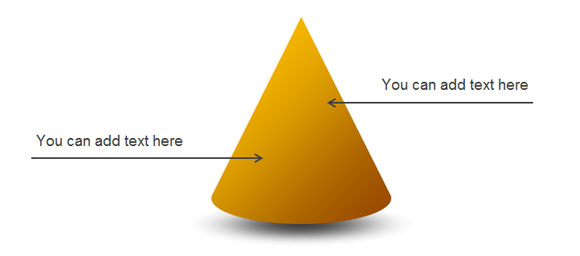
Шаг 1 - Добавление овальной и треугольной формы
Начнем создавать основание конуса с помощью овальной формы, а затем добавить треугольник на слайд. Мы сделаем эти два объекта подходят друг к другу, а затем использовать инструмент Union в PowerPoint, чтобы объединить две формы в одну форму.
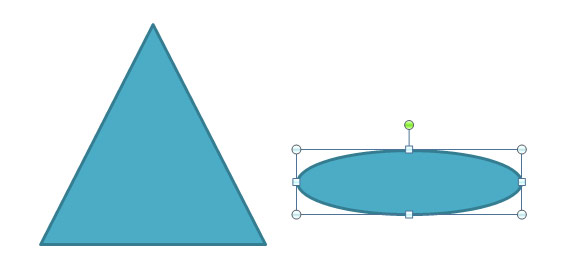
Шаг 2 - Объединение формы и создать простой конус
Выбрав два объекта, мы будем объединять формы с помощью опции Union. Если вы хотите включить опцию Union в PowerPoint 2010, пожалуйста, прочитайте наш учебник.
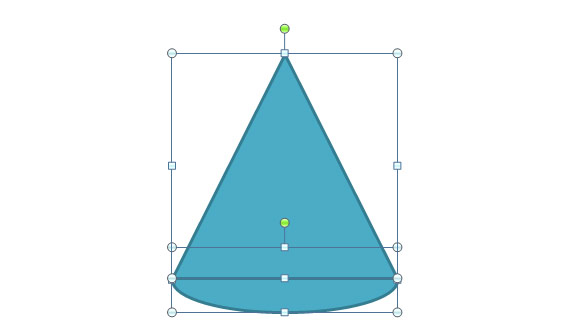
Шаг 3 - Добавление фоновой градиентной заливки
Теперь у нас есть хороший дизайн 3D Cone и мы можем изменить свойства. Мы собираемся изменить вариант заливки и выберите градиентной заливки.
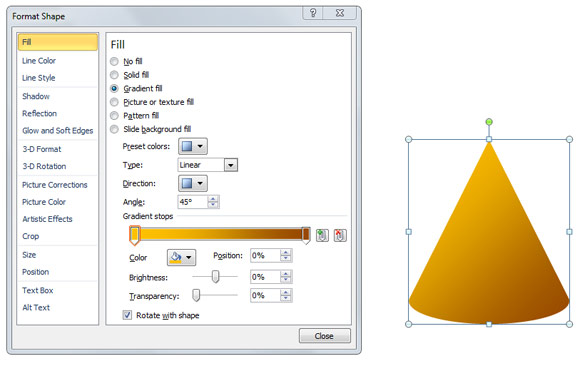
На рисунке выше показан стиль заливки градиент, который мы выбрали для этого конуса.

Шаг 4 - Добавьте Drop Shadow
Теперь настало время, чтобы добавить эффект тени. Для этого мы создали простую теневую форму вместо того, чтобы использовать встроенный в теневой опции в PowerPoint. Поэтому мы использовали наш собственный эффект тени, чтобы сделать его более реалистичным.
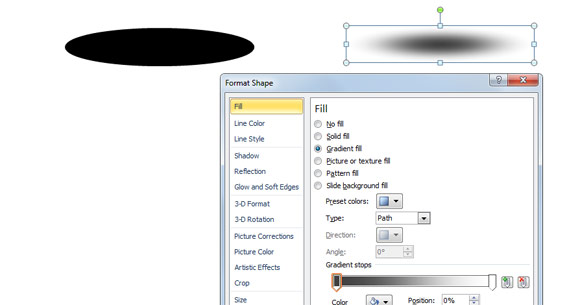
Для того, чтобы создать тень вы можете начать рисовать овал, а затем выберите Gradient Fill и выберите черный в одном из краев и белого в другом краю. Фокус в том, чтобы добавить 100% прозрачность белой стороне.
Шаг 5 - Подготовить 3D Cone диаграмма для PowerPoint с реалистичной тени
Найдите тень ниже 3D конуса и отправить его в обратном направлении.
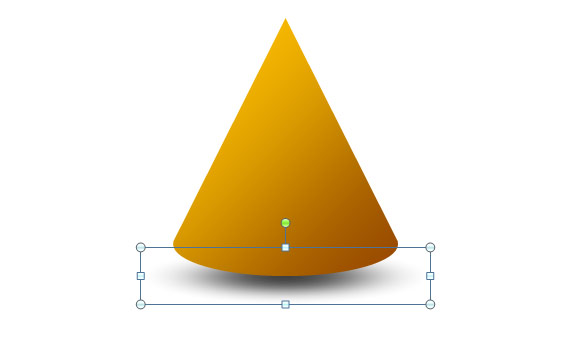
Шаг 6 - Добавление текстовых полей и Стрелки
Наконец, вы можете добавить некоторые текстовые поля и стрелки или настроить диаграммы 3D конус в PowerPoint в соответствии с вашими собственными потребностями презентации. 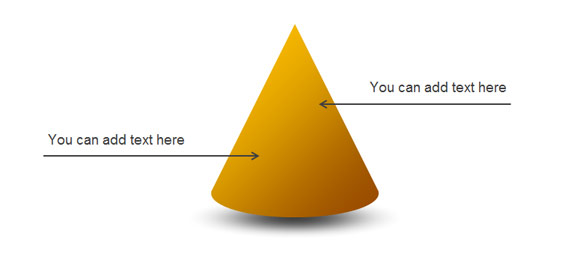
Ниже приведен пример, показывающий результат, которого мы добились после выполнения действий. Старше статья также объясняет, как достичь этой 3D-конус с помощью PowerPoint формы. Если вам необходимо скачать бесплатные пирамиды и конусы для PowerPoint вы можете проверить наши бесплатные шаблоны PowerPoint и фоны или вы можете скачать профессиональные шаблоны PowerPoint из SlideModel.
